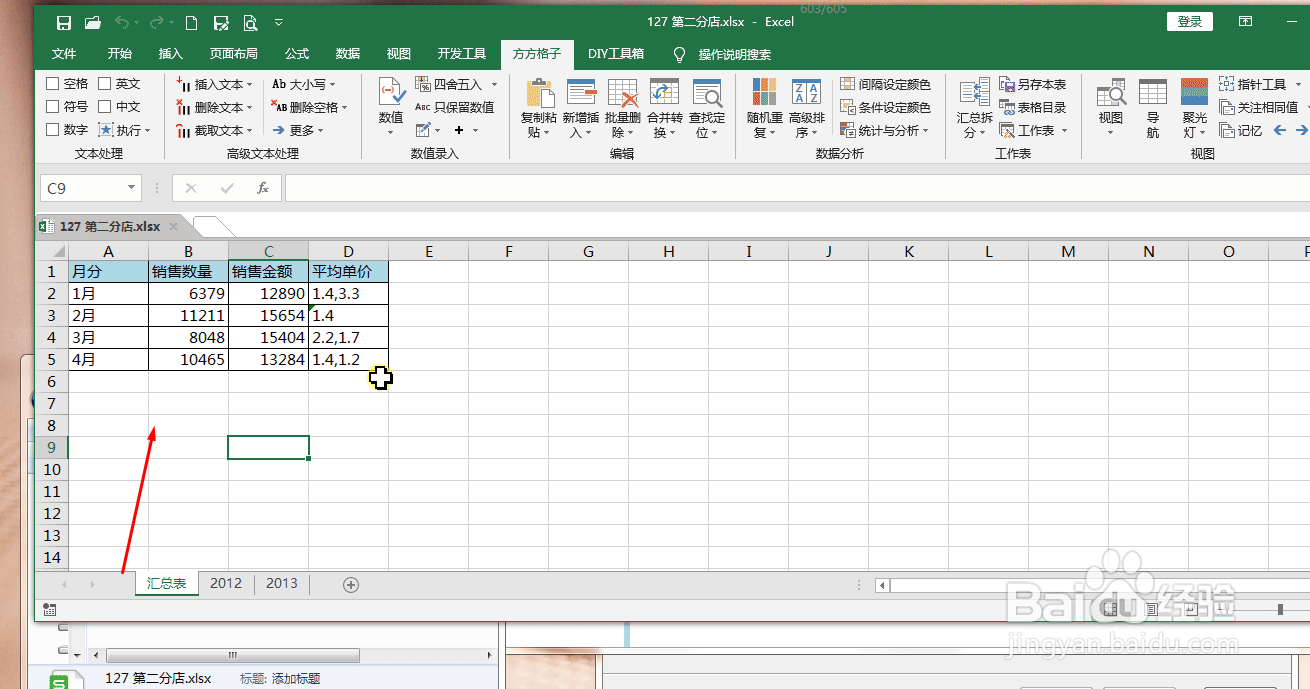1、例如把下图中两张工作表的数据进行汇总统计;
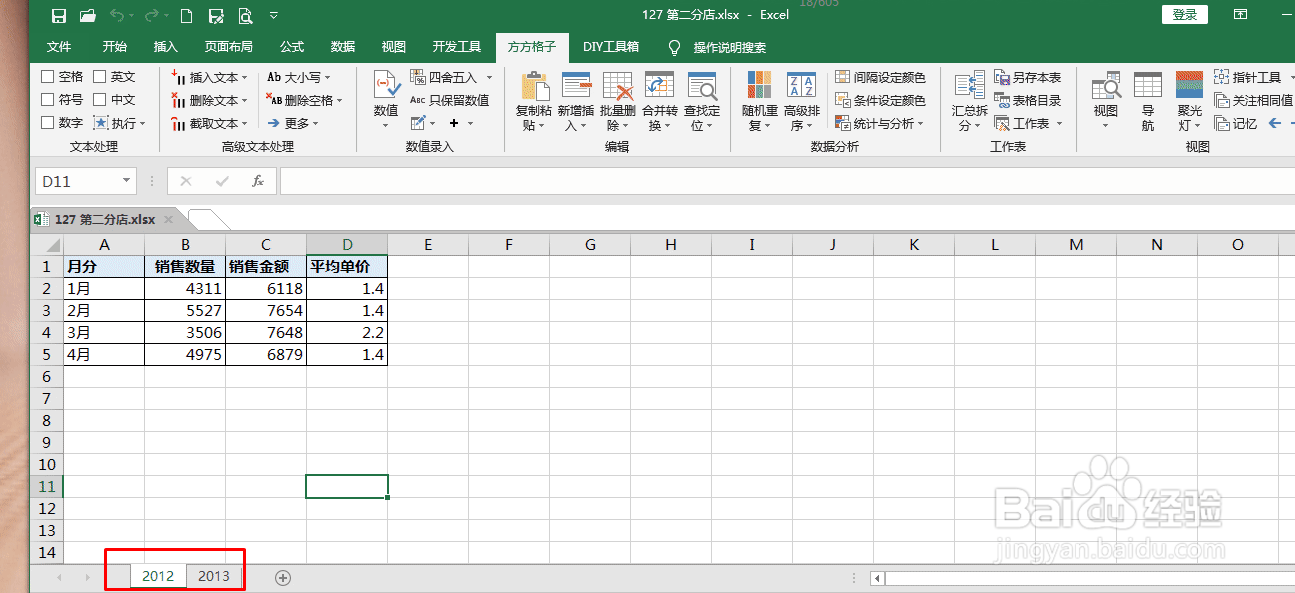
2、打开excel,单击【方方格子】→【汇总窦圆镗辫拆分】,选择【汇总大师】→汇总统计选项下的【一簿汇总到一表】→【开始】;

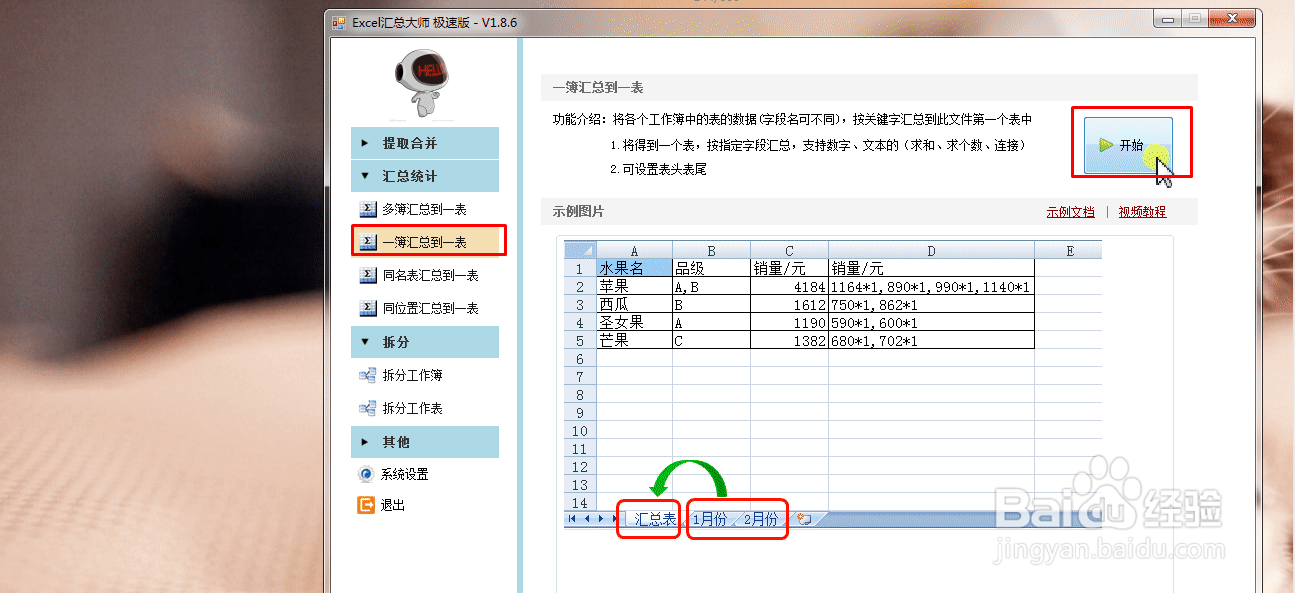
3、然后添加文件,再单击【下一步】;
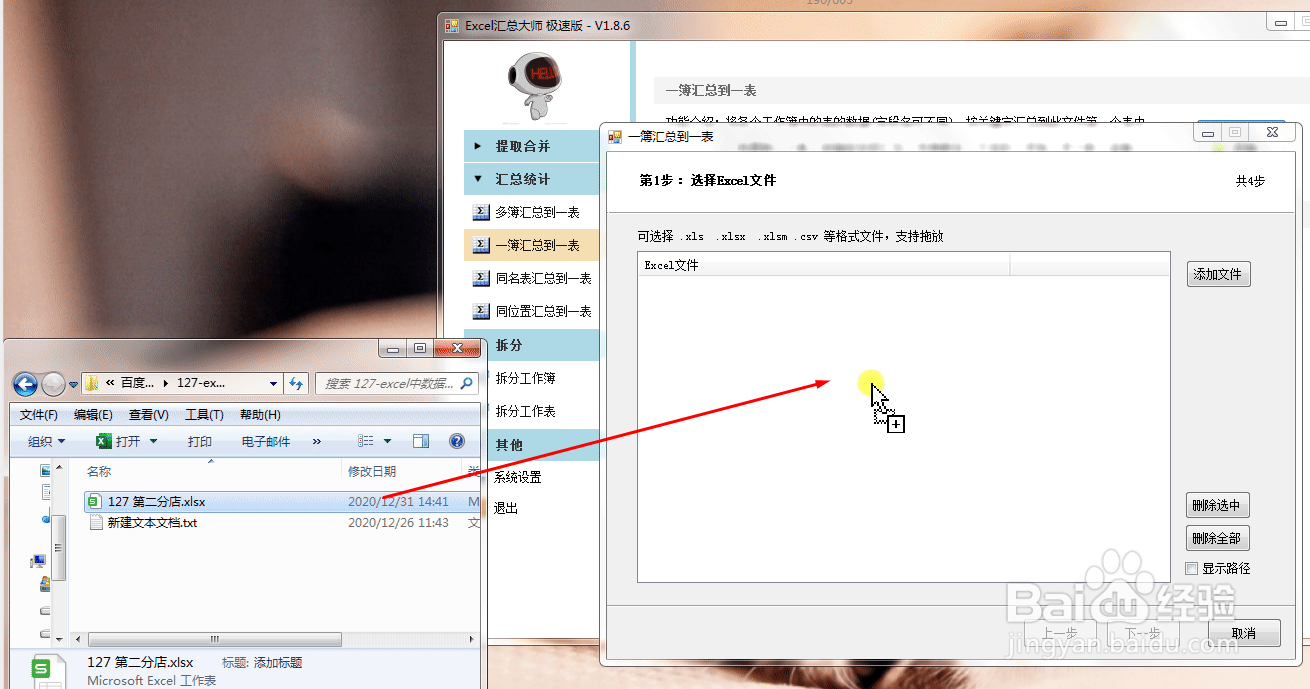
4、设置表头1行,标题在第1行,点击【获取全部字段】,【月份】添加到依据字段,汇总字段分别添加销售数量、销售金额,右击设置【求和】,平均单价设置为【连接保留唯一值】,单击【下一步】。
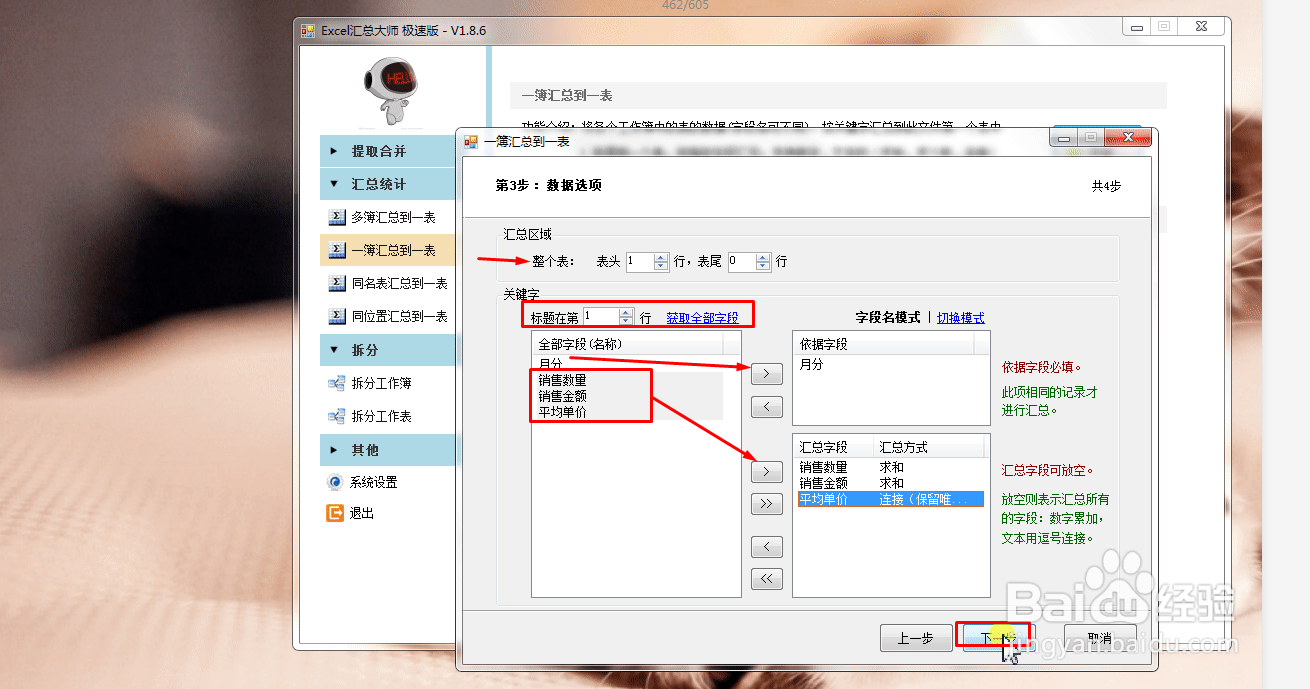
5、“已完成汇总”,单击【确定】;
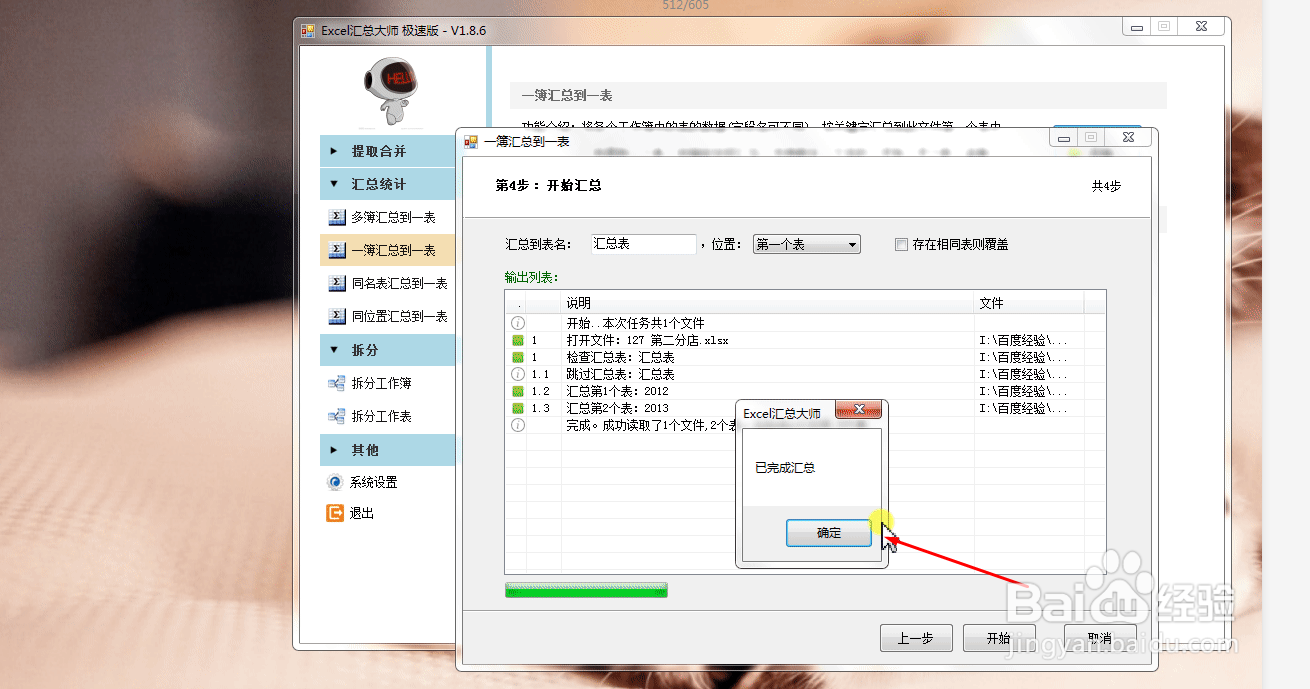
6、汇总结果,如图。
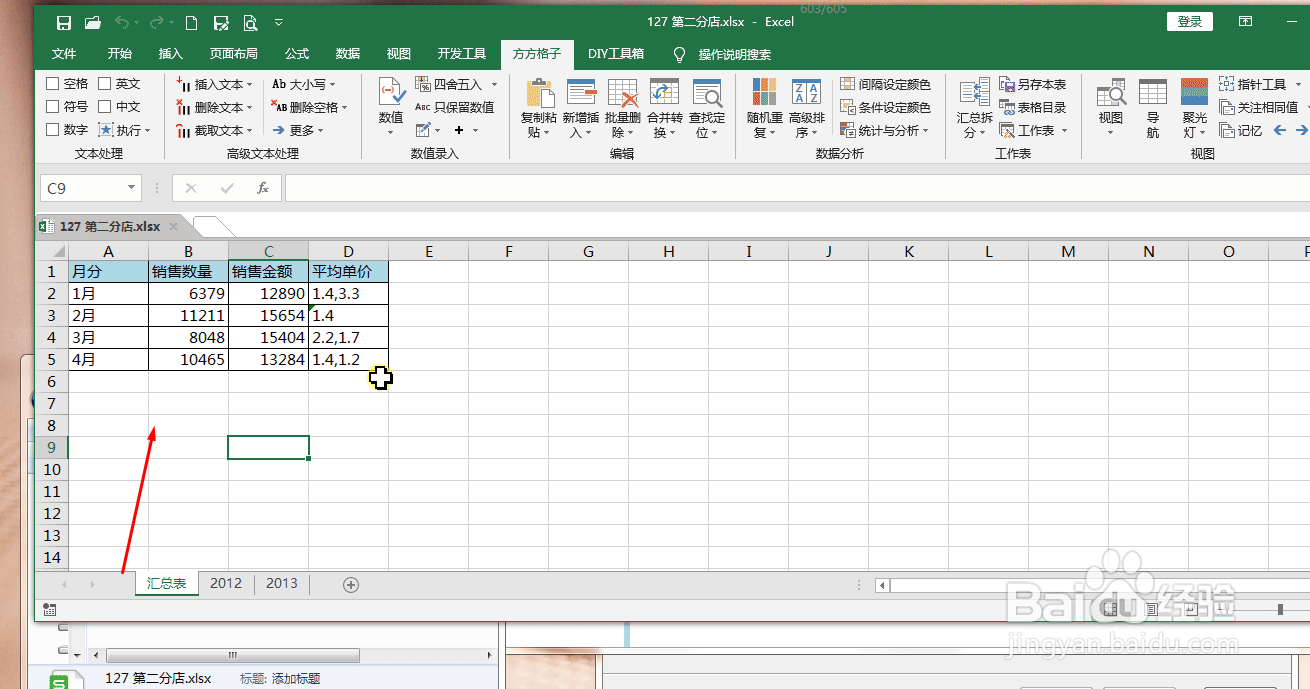
时间:2024-10-12 02:52:58
1、例如把下图中两张工作表的数据进行汇总统计;
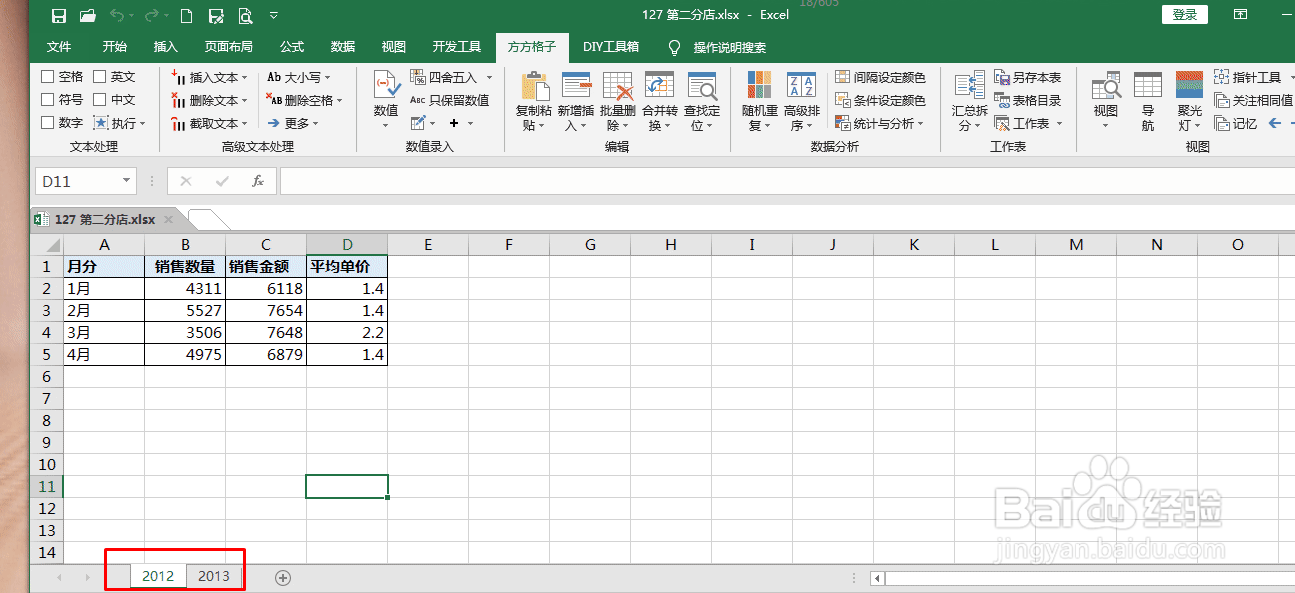
2、打开excel,单击【方方格子】→【汇总窦圆镗辫拆分】,选择【汇总大师】→汇总统计选项下的【一簿汇总到一表】→【开始】;

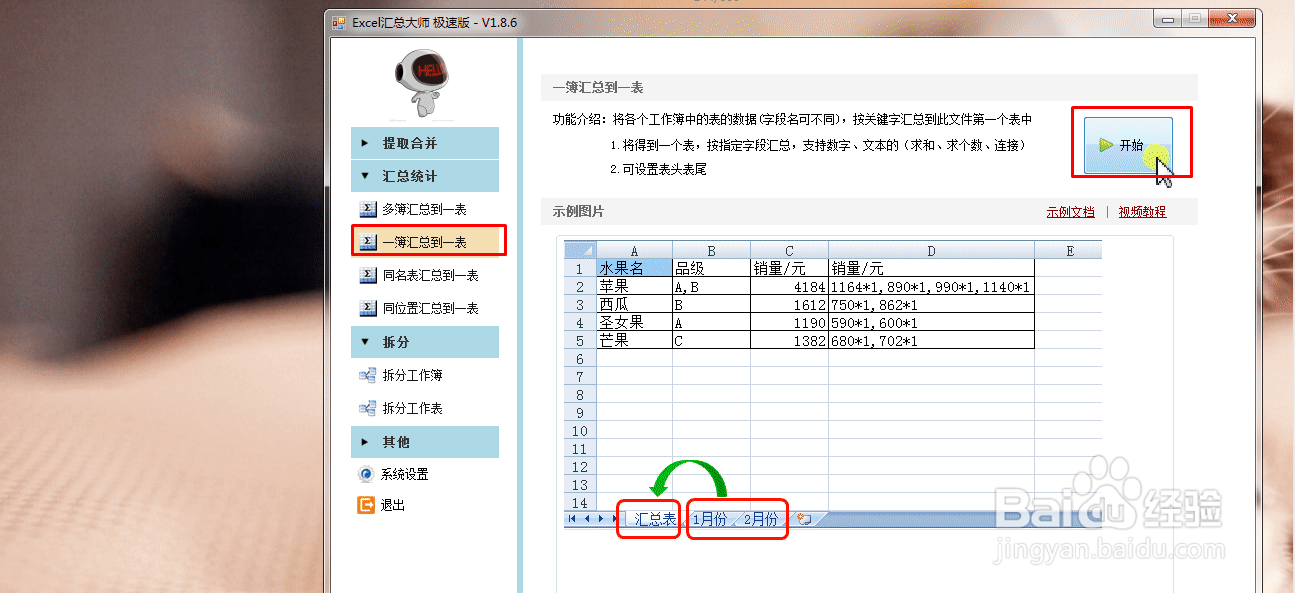
3、然后添加文件,再单击【下一步】;
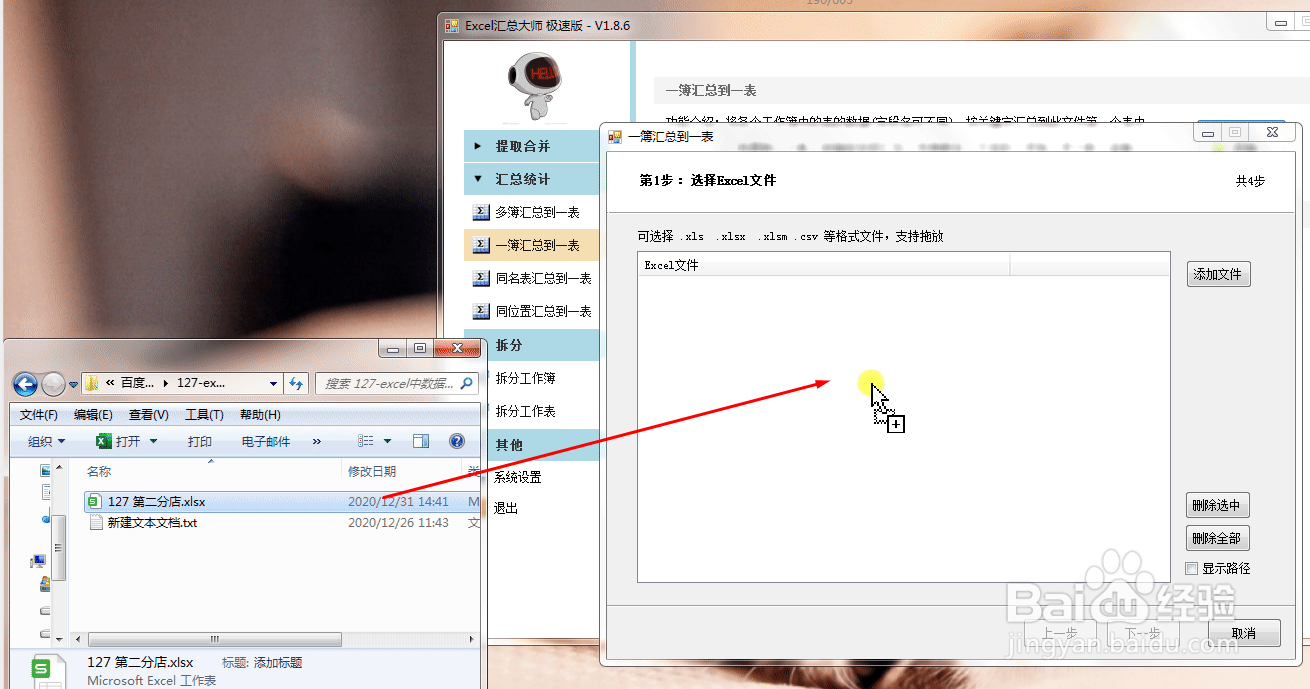
4、设置表头1行,标题在第1行,点击【获取全部字段】,【月份】添加到依据字段,汇总字段分别添加销售数量、销售金额,右击设置【求和】,平均单价设置为【连接保留唯一值】,单击【下一步】。
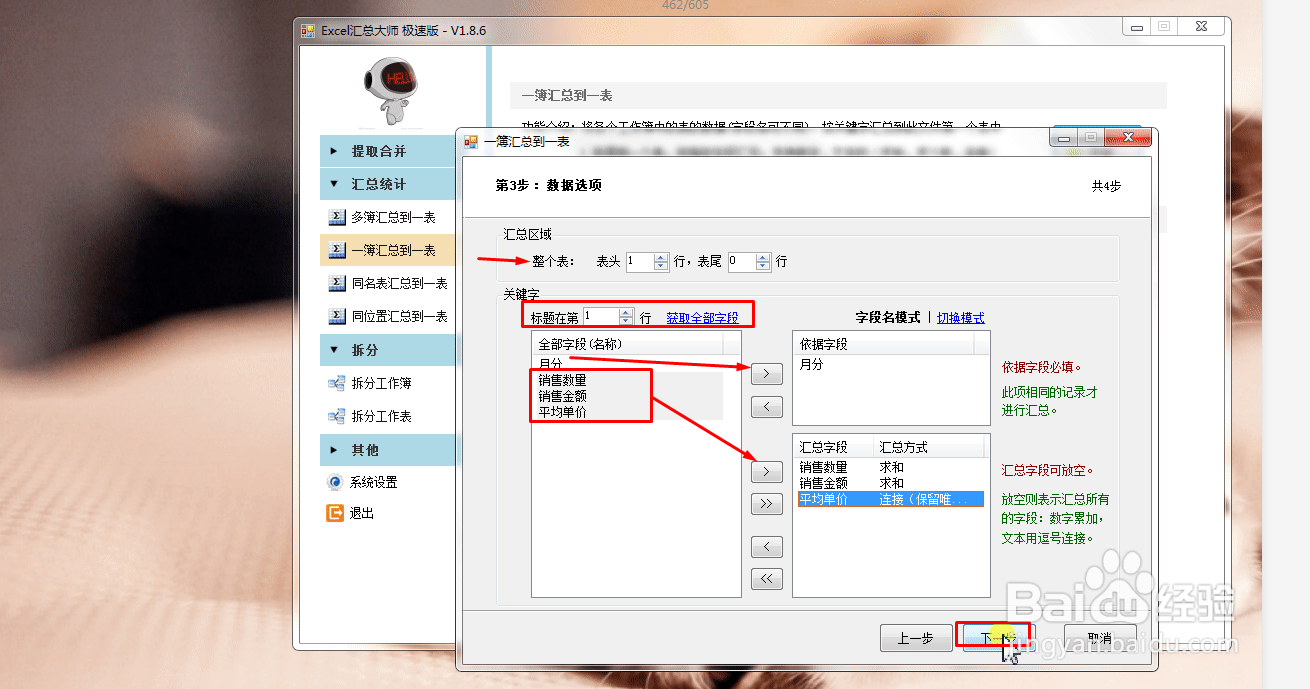
5、“已完成汇总”,单击【确定】;
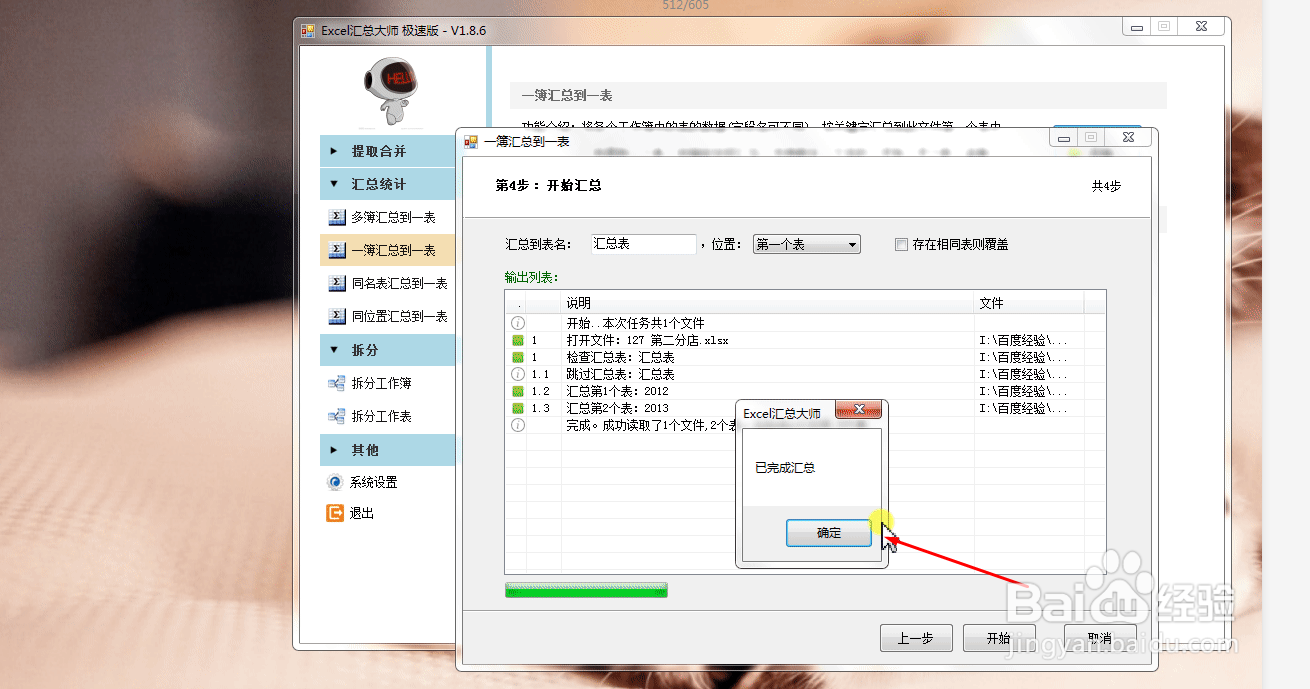
6、汇总结果,如图。